win11图标快捷方式怎么去掉 win11取消桌面图标快捷箭头的方法
当我们在win11系统电脑中创建快捷方式图标的时候,会看到默认图标左下角会有一个小箭头,不过很多人觉得这样并不美观,所以就想要将其去掉,那么win11图标快捷方式怎么去掉呢?操作方法有很多种,本文这就给大家介绍一下win11取消桌面图标快捷箭头的方法给大家学习。
方法一、
1、打开菜单栏找到运行或者直win+R。
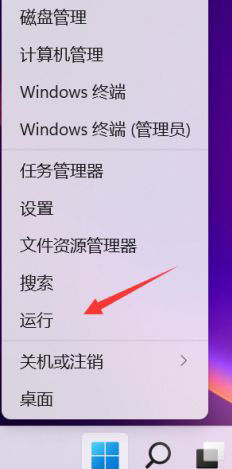
2、输入regedit,点击确定。
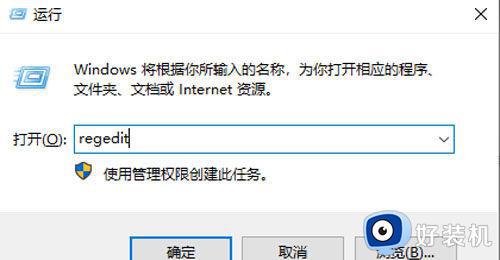
3、定位到HKEY_CLASSES_ROOTlnkfile位置,
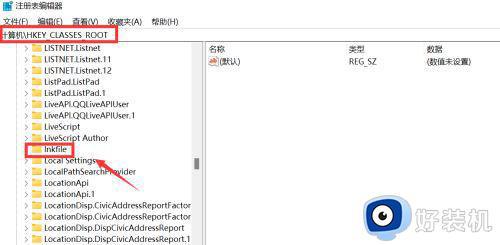
4、右侧找到IsShortcut选项,右键单击选择删除,
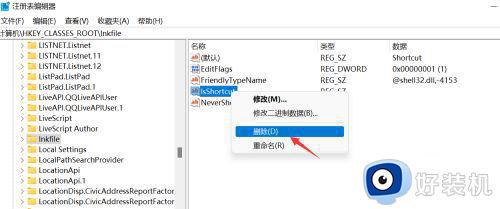
5、弹出删除键值可能出现的问题提示,选择点击是按钮即可,
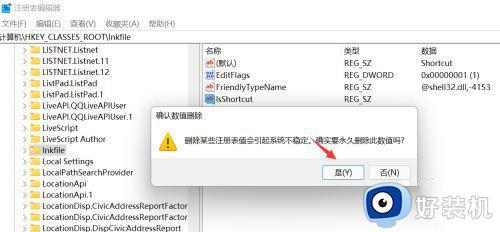
方法二、
1.首先在桌面新建一个文本文档。

2.复制下面的代码到新建的文本文档:
reg add "HKEY_LOCAL_MACHINESOFTWAREMicrosoftWindowsCurrentVersionExplorerShell Icons" /v 29 /d "%systemroot%system32imageres.dll,197" /t reg_sz /f
taskkill /f /im explorer.exe
attrib -s -r -h "%userprofile%AppDataLocaliconcache.db"
del "%userprofile%AppDataLocaliconcache.db" /f /q
start explorer
pause
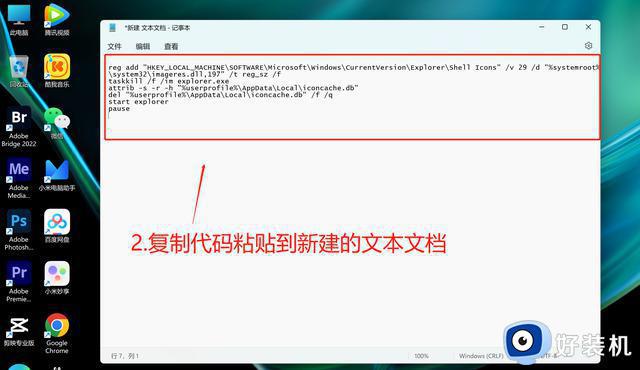
3.将文件另存为。
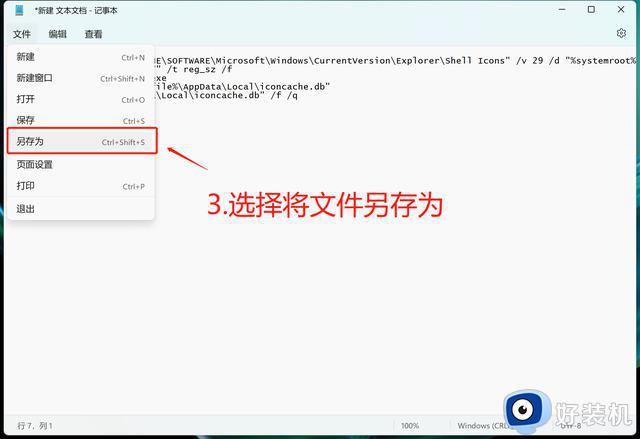
4.将保存路径选为桌面(为了后续操作方便),然后将文件名改为“去除快捷方式箭头.bat”(输入“.bat”后缀时输入法切换为英文模式),保存类型选所有文件,最后点保存。
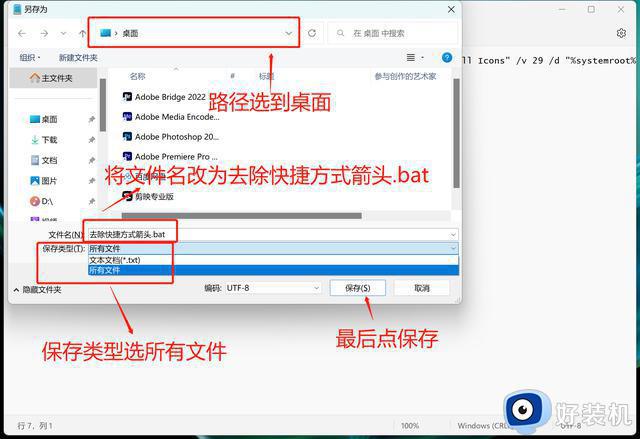
5.找到保存的文件鼠标右键单击选择以管理身份运行。
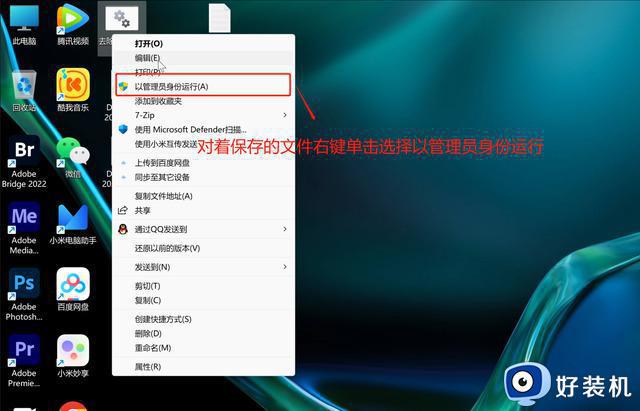
6.执行完毕后快捷方式的箭头就消失了。
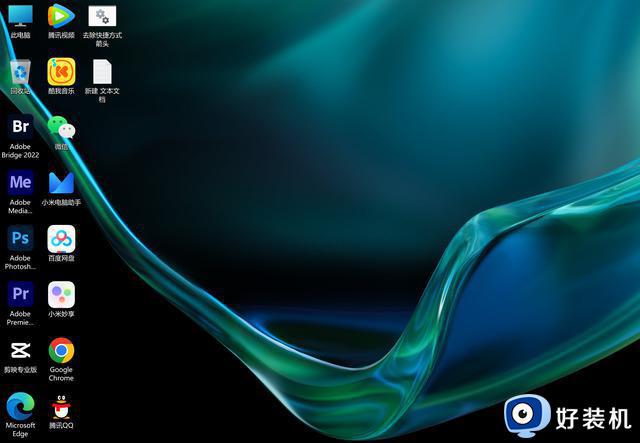
通过上面的方法就可以将win11系统中的快捷方式图标小箭头去掉了,大家可以参考上述任意一种方法来进行操作就可以成功去除了。
win11图标快捷方式怎么去掉 win11取消桌面图标快捷箭头的方法相关教程
- win11系统图标箭头怎么取消 win11系统如何去掉图标上的小箭头
- win11快捷方式去掉箭头设置方法 win11怎么消除快捷方式箭头
- win11怎么去掉桌面图标小箭头 去除快捷方式小箭头win11的步骤
- 电脑图标箭头怎么去掉win11 win11怎样把电脑图标箭头去掉
- win11去除图标箭头的方法 win11电脑图标上有个箭头怎么消除
- win11桌面图标左下角的箭头怎么去掉 win11消除桌面图标小箭头设置方法
- windows11快捷方式小箭头怎么取消 windows11如何取消快捷方式小箭头
- win11图标小箭头怎么去除 如何去掉win11图标上小箭头
- win11桌面图标箭头怎么清除 win11怎么把图标的小箭头去掉
- win11图标箭头怎么去掉 win11桌面图标上出现小箭头怎么解决
- win11家庭版右键怎么直接打开所有选项的方法 win11家庭版右键如何显示所有选项
- win11家庭版右键没有bitlocker怎么办 win11家庭版找不到bitlocker如何处理
- win11家庭版任务栏怎么透明 win11家庭版任务栏设置成透明的步骤
- win11家庭版无法访问u盘怎么回事 win11家庭版u盘拒绝访问怎么解决
- win11自动输入密码登录设置方法 win11怎样设置开机自动输入密登陆
- win11界面乱跳怎么办 win11界面跳屏如何处理
win11教程推荐
- 1 win11安装ie浏览器的方法 win11如何安装IE浏览器
- 2 win11截图怎么操作 win11截图的几种方法
- 3 win11桌面字体颜色怎么改 win11如何更换字体颜色
- 4 电脑怎么取消更新win11系统 电脑如何取消更新系统win11
- 5 win10鼠标光标不见了怎么找回 win10鼠标光标不见了的解决方法
- 6 win11找不到用户组怎么办 win11电脑里找不到用户和组处理方法
- 7 更新win11系统后进不了桌面怎么办 win11更新后进不去系统处理方法
- 8 win11桌面刷新不流畅解决方法 win11桌面刷新很卡怎么办
- 9 win11更改为管理员账户的步骤 win11怎么切换为管理员
- 10 win11桌面卡顿掉帧怎么办 win11桌面卡住不动解决方法
